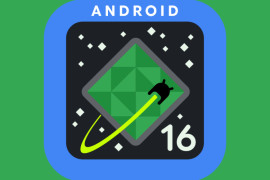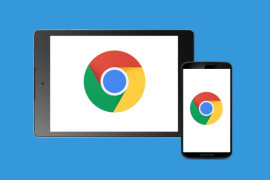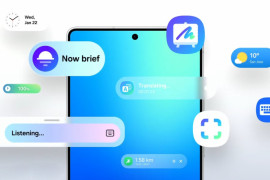Ostatnie Newsy
Pisanie odręczne na iPadzie przy pomocy rysika
 Odkąd tylko kupiłem iPada, myślałem o wykorzystaniu go jako zamiennika tradycyjnego zeszytu na studiach. Sam rysik jednak do tego nie wystarczy, choć jest on dosyć ważnym elementem, ponieważ w zależności od wybranego modelu będzie nam się pisało i rysowało lepiej lub gorzej. Do kompletu potrzebne są też odpowiednie aplikacje projektowane z myślą o korzystaniu w nich z rysika i zawierające szereg ułatwień z tym związanych.
Odkąd tylko kupiłem iPada, myślałem o wykorzystaniu go jako zamiennika tradycyjnego zeszytu na studiach. Sam rysik jednak do tego nie wystarczy, choć jest on dosyć ważnym elementem, ponieważ w zależności od wybranego modelu będzie nam się pisało i rysowało lepiej lub gorzej. Do kompletu potrzebne są też odpowiednie aplikacje projektowane z myślą o korzystaniu w nich z rysika i zawierające szereg ułatwień z tym związanych.
Ponieważ nie znalazłem żadnego artykułu w rodzimym języku zawierającego zestawienie tego typu oprogramowania dla iPada, postanowiłem samemu opisać swoje „przygody” w poszukiwaniu najlepszej aplikacji służącej za cyfrowy notes lub zeszyt, aby innym nieco ułatwić to zadanie.

Na początek chciałem napisać kilka słów o samych rysikach dla urządzeń z ekranami pojemnościowymi. Jest ich cała masa i komuś mniej doświadczonemu może być trudno coś wybrać. Ja sam w sumie korzystałem z trzech tego typu akcesoriów. Zacząłem od rysika domowej roboty z pustego długopisu, folii aluminiowej, kawałka kabla ze starych słuchawek i nawilżonej waty. Całkiem wygodnie się nim pisało, jednak zasadniczą wadą była konieczność regularnego nawilżania waty. Drugi był prostym rysikiem składającym się z metalowej rurki i czarnej gąbki. Tego typu wynalazki stanowczo odradzam, od razu odrzucajcie wszystko co ma końcówkę z gąbki – bardzo szybko się ona zużywa, poza tym zbyt łatwo się wygina i przemieszcza co utrudnia pisanie trzymając stylus pod kątem. Pod uwagę bierzcie jedynie produkty z gumową końcówką (ewentualnie można też z innymi, jak Adonit Jot, byleby nie z gąbką). Często trzeba go też odrobinę dociskać, żeby ekran wykrył dotyk, ale to raczej wina wagi niż samej gąbki. Po tych przejściach zdecydowałem się wyłożyć nieco większą sumę na rysik Bamboo Stylus. Dlaczego? Przede wszystkim dlatego, że był chwalony w wielu miejscach za małą (w porównaniu do konkurencji) średnicę końcówki, dobre wyważenie i trwałość. Oprócz tego, w razie zgubienia gumowej końcówki czy też jej zużycia, nie ma problemów z zamówieniem 3 zapasowych od producenta (razem z wysyłką do Polski taki zestaw kosztuje około 35 zł). Teraz (jakiś tydzień po zakupie) mogę potwierdzić, że wygodnie się go trzyma, a dzięki jego wadze nie ma potrzeby dociskania go do ekranu.
{pic '28268' center /} {pic '28272' center /}
(kliknij aby powiększyć)
(kliknij aby powiększyć)
Pierwszy w kolejce jest najprostszy program skierowany do najmniej wymagających użytkowników (jeśli chodzi o pisanie odręczne), który stworzył producent kupionego przeze mnie rysika, czyli firma Wacom. Bamboo Paper, bo o nim mowa, w podstawowej wersji jest dostępny za darmo, natomiast dodatek (do kupienia wewnątrz aplikacji) odblokowujący dodatkowe możliwości kosztuje 1,59 €. Te „funkcje premium” to: korzystanie z wielu notesów, archiwizowanie ich w chmurze, zabezpieczanie hasłem, przełączanie w tryb tylko do odczytu oraz udostępnianie znajomym lub współpracownikom. Bamboo Paper oferuje podstawowy zakres funkcji, jakich oczekiwać można od cyfrowego notesu. Mamy więc do wyboru możliwość pisania długopisem oraz zaznaczania elementów flamastrem, w obu przypadkach z opcją zmiany grubości i koloru. Niestety, wybór jest ograniczony w pierwszym wypadku to trzech opcji, w drugim do dziewięciu.Oprócz tego, aplikacja pozwala użytkownikowi na wstawianie obrazków i zmieniać poziom powiększenia poprzez „szczypanie” ekranu, eksportować notesy do chmury (do Dropboksa w formacie edytowalnym lub Evernote’a jako PDF) lub wysyłać je mailem (również w formacie własnym lub PDF). Bamboo doskonale nadaje się do robienia niezbyt dużej ilości notatek z dodatkowymi rysunkami. Jeśli jednak zamierzacie dużo pisać (np. tak jak ja sporządzać notatki na zajęciach) to radzę przyjrzeć się kolejnym aplikacjom z tego wpisu. Oprogramowaniu Wacooma brakuje przede wszystkim możliwości wprowadzania tekstu z klawiatury, widoku miniaturek wszystkich stron notatnika oraz trybu powiększonego z opcją automatycznego przemieszczania się w trakcie pisania, aby był w stanie zastąpić tradycyjny zeszyt czy notatnik.
{pic '28273' center /} {pic '28278' center /}
{pic '28266' center /} {pic '28267' center /}
(kliknij aby powiększyć)
(kliknij aby powiększyć)
Następny program, który przewinął się przez moje ręce to Penultimate (0,79 €), który niedawno został kupiony przez Evernote’a. W pewnych miejscach posiada on nieco bardziej rozbudowane funkcje niż Bamboo (np. nieco bardziej zaawansowane ustawienia ochrony nadgarstka czy możliwość wycinania oraz wklejania fragmentów notatek i rysunków). Oprócz tego, układ jego interfejsu jest lepiej przystosowany do pisania odręcznego i ma opcję automatycznego tworzenia kopii zapasowej w usłudze Dropbox (oraz oczywiście możliwość eksportu notesów do Evernote’a). Twórców trzeba też pochwalić za umożliwienie tworzenia własnych wzorów kartek przy pomocy obrazków mimo umieszczenia w programie sklepu z takowymi. Z drugiej jednak strony Penultimate ma kilka braków. Nie da się między innymi zabezpieczyć notesów hasłem (co Bamboo potrafił) i podobnie jak aplikacja Wacooma nie oferuje okienka powiększającego (co gorsza, nie da się nawet powiększyć całej strony, co także było możliwe w Bamboo). Brak także możliwości pisania z pomocą zwykłej klawiatury zamiast rysika. Podsumowując więc, program raczej nie nadaje się dla osób zamierzających pisać dosyć dużo i często skierowany jest do podobnej grupy użytkowników, co Bamboo Paper, będąc jednocześnie o połowę tańszym.
{pic '28270' center /} {pic '28269' center /}
(kliknij aby powiększyć)
Kolejny program, czyli Noteshelf (4,99 €), był przez dłuższy czas moją ulubioną aplikacją do odręcznych notatek. Interfejsem przypomina Penultimate, lecz posiada zdecydowanie większe możliwości. Przede wszystkim oferuje okienko powiększające (które automatycznie się przemieszcza i ma kilka poziomów powiększenia), co moim zdaniem jest obowiązkową pozycją w oprogramowaniu mającym za zadanie zastąpić tradycyjny zeszyt (pozwala zmieścić na jednej stronie znacznie więcej tekstu). Noteshelf posiada również ochronę przez rozpoznawaniem opartego nadgarstka jako dotknięcia (po prostu dolna część ekranu zostaje wyszarzona i nie reaguje na nic. Niestety, nie można ręcznie regulować rozmiaru tego pola. Oczywiście, podobnie jak u konkurencji można zabezpieczać notesy hasłem, zmieniać ich okładki czy wzór kartek . W wypadku dwóch ostatnich opcji twórcy oferują także wewnętrzny sklep, w którym dokupić można dodatkowe elementy). W bardzo oryginalny i cieszący oko sposób zaimplementowano wybór koloru czy zmianę rozmiaru długopisu lub flamastra. Noteshelf pozwala również wybrać, jak zachować ma się strona notatnika po obróceniu ekranu, do wyboru mamy następujące opcje: strona pozostaje zawsze w pionie (w widoku poziomym z prawej strony widoczny jest wówczas szary pasek), interfejs programu przestawia się do widoku poziomego, ale strona zostaje „w pionie” (to co napisaliśmy w trybie pionowym jest obrócone o 90 stopni, jak w Bamboo Paper) oraz całkowita blokada w jednym z tych trybów. Oczywiście nie mogło obejść się bez wad – brakuje przede wszystkim możliwości tworzenia folderów czy eksportu notatek w edytowalnym formacie (tylko jako obraz lub PDF) i tym samym wykonania w prosty sposób ich zewnętrznej kopii zapasowej (nie wymagającej przywracania backupu całego urządzenia z iCloud) czy przesłania znajomemu w celu dalszej edycji lub wprowadzania poprawek. Program pozwala za to na bezproblemowy eksport jedynie wybranych kartek do obsługiwanych usług lub przesłanie ich mailem.
{pic '28277' center /} {pic '28263' center /}
{pic '28271' center /} {pic '28265' center /}
(kliknij aby powiększyć)
(kliknij aby powiększyć)
Remarks (3,99 €), którego nabyłem przy okazji przeceny, posiada większość opcji znanych z Noteshelf. Pozbawiony jest jednak kilku jego największych wad, czyli braku funkcji eksportu w edytowalnym formacie czy możliwość tworzenia folderów. Oprócz tego, pozwala dowolnie zmieniać obszar do oparcia nadgarstka mający nie reagować na dotknięcia. Program pozwala także na zaimportowanie plików PDF (również z innych programów przy pomocy funkcji Otwórz w …) i dodawanie do nich ręcznych notatek. Co najlepsze, wszystkie nasze notesy zapisywane są w formie PDFa z adnotacjami, dzięki czemu każdy z w miarę aktualną wersją Adobe Reader może je odczytać i kopiować tekst wprowadzany z klawiatury. Remarks pozwala również na automatyczną synchronizację z Dropboksem czy SkyDrive’em (po podłączeniu tych usług tworzone są specjalne foldery) czy eksport do nich notatników przechowywanych lokalnie (np. w celu utworzenia kopii zapasowej). Jakie ma zatem wady? Przede wszystkim brak regulacji poziomu powiększenia w okienku oraz brak obsługi eksportu do Evernote’a. Nie da się też w prosty sposób wyeksportować tylko kilku stron z wybranego notesu do chmury (trzeba je najpierw „wypakować”, a dopiero potem można przesłać do SkyDrive’a, Dropboksa czy Google Drive). Przydałyby się też ustawienia zachowania po obróceniu ekranu na wzór z Noteshelf (program po prostu powiększa stronę do szerokości ekranu w poziomie, przez co musimy ją przewijać, by zobaczyć dolną część). Bez problemu można je natomiast wysłać mailem bez żadnego „wypakowywania”. Wymienić też można brak opcji zabezpieczenia notesów hasłem.
{pic '28261' center /} {pic '28262' center /}
{pic '28274' center /} {pic '28275' center /}
(kliknij aby powiększyć)
(kliknij aby powiększyć)
Na sam koniec zostawiłem najbardziej rozbudowaną aplikację mającą za zadanie zastąpić tradycyjny zeszyt, jaką udało mi się znaleźć, czyli program UPAD. Jest on dostępny w dwóch wersjach – darmowej Lite (można stworzyć maksymalnie pięć notesów i zablokowana jest opcja eksportu notatek do formatu PDF) oraz płatnej (3,99 €) pozbawionej ograniczeń. Oprócz możliwości oferowanych przez programy Noteshelf czy Remarks (między innymi okienko powiększające do pisania, segregowanie notesów folderach, wstawianie figur geometrycznych czy pisanie po PDFach) opisane wyżej, UPAD pozwala dodatkowo wstawiać tradycyjny tekst w postaci „naklejanych” karteczek (można również tradycyjnie bez tła) czy też dodawać własne wzory wirtualnych kartek (w postaci obrazków). Ma również całkiem ładny interfejs, który nie rozprasza i pasuje do wirtualnych kartek. Warto też wspomnieć o możliwości powiększania całej kartki notesu (a nie tylko wybranego fragmentu z pomocą okienka), co ułatwia np. rysowanie wykresów w układzie współrzędnych. Warto też wspomnieć o możliwości zabezpieczania hasłem nie tylko samych notatników, ale także całych folderów. Jednak aplikacja ta ma także swoje wady. Mi przeszkadza przede wszystkim brak możliwości zmniejszenia marginesu automatycznego przesuwania okienka powiększającego poniżej trzech kratek widocznych na jednym z powyższych obrazków oraz dosyć dziwne działanie gumki czy sposób wstawiania figur geometrycznych. Nie pogardziłbym także opcją zmiany domyślnego zachowania aplikacji po zmianie orientacji ekranu (domyślnie program pomniejsza stronę tak, aby cała zmieściła się na ekranie). Mimo tego, jest to na chwilę obecną (moim zdaniem) najlepszy program do notatek odręcznych, jaki powstał dla iPada.
Należy jednak pamiętać, że żadna aplikacja nie zaoferuje takiej wygodny odręcznego pisania, jak tradycyjny zeszyt czy notes, choćby z samej konieczności korzystania z okienka powiększającego do „upchnięcia” zbliżonej ilości danych. Można się oczywiście przyzwyczaić, ale i tak nigdy nie będzie to równie wygodne. Jest to raczej pewien kompromis – w zamian za mniej wygodne pisanie odręczne, otrzymujemy możliwość trzymania wszystkich notatek w jednym miejscu, łatwego ich przenoszenia, przeszukiwania, zabezpieczenia, modyfikowania czy przesyłania znajomym bez konieczności posiadania skanera i skanowania czegokolwiek. W takim cyfrowym zeszycie trzymać możemy również kserówki, choć je już trzeba jakoś zeskanować :)
Tag :